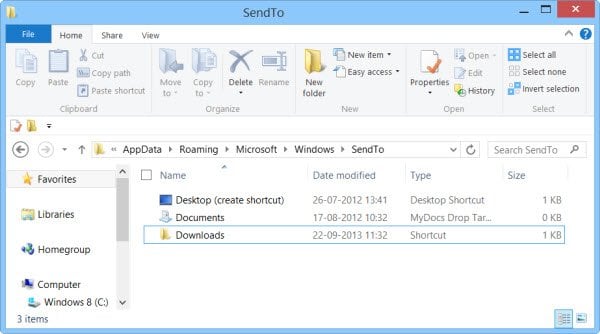
Windows 10, 8 va 7-da Yuborish menyusidagi elementlarni qanday qo’shish va o’chirish haqida malumot
Fayl yoki papkani sichqonchaning o’ng tugmasi bilan bosish kontekst menyusini «Yuborish» menyusi bilan ochadi, bu sizga ish stoli yorlig’ini tezda yaratish, faylni flesh haydovchiga nusxalash yoki ZIP faylga ma’lumotlarni qo’shish imkonini beradi. Agar xohlasangiz, «Yuborish» menyusiga o’zingizning narsalaringizni qo’shishingiz yoki mavjudlarini olib tashlashingiz va agar kerak bo’lsa, ushbu elementlar uchun qo’llanmada ko’rsatiladigan piktogrammalarni o’zgartirishingiz mumkin.
Ta’rif Windows 10, 8 yoki Windows 7 asboblari yordamida, shuningdek uchinchi tomon bepul dasturlari yordamida qo’lda amalga oshirilishi mumkin, ikkala variant ham muhokama qilinadi. Shuni yodda tutingki, Windows 10 -da kontekst menyusida ikkita «Yuborish» elementi mavjud, birinchisi Windows 10 do’konidagi ilovalar yordamida «yuborish» uchun ishlatiladi va agar xohlasangiz, uni o’chirib tashlashingiz mumkin (Qarang: qanday o’chirish mumkin. Windows 10 kontekst menyusidan «Yuborish»). Sizga ham yoqishi mumkin: Windows 10 kontekst menyusi elementlarini qanday o’chirish mumkin.
Qanday qilib Explorer -dagi «Yuborish» kontekst menyusiga elementni olib tashlash yoki qo’shish mumkin
Windows 10, 8 va 7 -dagi asosiy «Yuborish» kontekst menyusi elementlari C: NNususNANAppDataNRoamingNMicrosoftNWindowsNSendTo maxsus papkasida saqlanadi.
Agar xohlasangiz, ushbu papkadan alohida narsalarni olib tashlashingiz yoki Yuborish menyusida paydo bo’ladigan yorliqlarni qo’shishingiz mumkin. Masalan, faylni bloknotga yuborish uchun element qo’shmoqchi bo’lsangiz, qadamlar quyidagicha bo’ladi:
- Explorer-da, manzil satriga kiriting qobiq: sendto va Enter tugmasini bosing (bu sizni avtomatik ravishda oldingi papkaga qaytaradi).
- Jildning bo’sh joyida sichqonchaning o’ng tugmachasini bosing — yaratish — yorliq — notepad.exe va «Notepad» nomini ko’rsating. Agar kerak bo’lsa, menyudan foydalanib fayllarni o’sha papkaga tezda yuborish uchun papka yorlig’ini yaratishingiz mumkin.
- Yorliqni saqlang, «Yuborish» menyusidagi tegishli element darhol kompyuterni qayta ishga tushirmasdan paydo bo’ladi.
Agar xohlasangiz, yorliq xususiyatlarida mavjud menyu elementlari yorliqlarini o’zgartirishingiz mumkin (lekin bu holda hammasi emas, faqat belgining yonidagi mos keladigan o’q bilan yorliqlar).
Boshqa menyu elementlari belgilarini o’zgartirish uchun ro’yxatga olish kitobi muharriridan foydalanishingiz mumkin:
- Ro’yxatdan o’tish bo’limiga o’ting
HKEY_CURRENT_USERS dasturiy ta'minotClassesCLSID
- Kerakli kontekst menyusi bandiga mos keladigan kichik bo’lim yarating (ro’yxat amal qiladi) va shu bo’limda Standart belgi.
- «Standart» da belgining yo’lini ko’rsating.
- Kompyuteringizni qayta yoqing yoki Windows-dan chiqing va qayta kiring.
Kontekst menyusi elementlarini etkazib berish uchun kichik bo’lim nomlari ro’yxati:
- {9E56BE60-C50F-11CF-9A2C-00A0C90A90CE} — manzil oluvchi
- {888DCA60-FC0A-11CF-8F0F-00C04FD7D062} — Siqilgan ZIP fayl
- {ECF03A32-103D-11d2-854D-006008059367} — Hujjatlar
- {9E56BE61-C50F-11CF-9A2C-00A0C90A90CE} — Ish stoli (yorliq yaratish)
Uchinchi tomon dasturlari bilan etkazib berish menyusini tahrirlash
«Yuborish» kontekst menyusidan elementlarni qo’shish yoki o’chirish imkonini beradigan bir qancha bepul dasturlar mavjud. Tavsiya qilinishi mumkin bo’lganlar orasida SendTo Menu Editor va Send To Toys va ruscha interfeys faqat birinchisiga mos keladi.
SendTo Menyu muharriri kompyuteringizda o’rnatishni talab qilmaydi va uni ishlatish juda oson (Options — Languages-da tilni rus tiliga o’zgartirishni unutmang): unda siz mavjud elementlarni o’chirishingiz yoki o’chirishingiz, yangilarini qo’shishingiz mumkin va kontekst orqali menyusini tanlang, ikonkalarni o’zgartiring yoki yorliqlarni qayta nomlang.
SenTo Menyu muharririni https://www.sordum.org/10830/sendto-menu-editor-v1-1/ rasmiy veb-saytidan yuklab oling (yuklab olish tugmasi sahifaning pastki qismida joylashgan).
Qo’shimcha ma’lumot
Agar kontekst menyusidan «Yuborish» bandini butunlay olib tashlamoqchi bo’lsangiz, ro’yxatga olish kitobi muharriridan foydalaning: ga o’ting
HKEY_CLASSES_ROOTAllFilesystemObjectsshellexContextMenuHandlersSend to yuborish
Ma’lumotni «Standart» qiymatidan tozalang va kompyuterni qayta ishga tushiring. Aksincha, agar «Yuborish» bandi ko’rinmasa, ko’rsatilgan bo’lim mavjudligiga va standart qiymat {7BA4C740-9E81-11CF-99D3-00AA004AE837} ekanligiga ishonch hosil qiling.
Texnologiyalar, Windows
8 va 7-da Yuborish menyusidagi elementlarni qanday qo’shish va o’chirish, Windows 10